Lub Windows 10 interface tau dhau los ua tus qauv rau PCs, tab sis koj yuav nyiam qhov zoo thiab qhov zoo ntawm Windows 7. Yog tias koj nyuam qhuav yuav lub khoos phis tawj tshiab lossis hloov kho dua tshiab rau Windows 10 thiab nco qhov qub, ntawm no yog yuav ua li cas. qhov zoo ntawm Windows 7 interface rau koj lub khoos phis tawj Windows 10.
Koj tuaj yeem siv qee lossis tag nrho cov kev hloov kho uas tau hais tseg, nyob ntawm seb koj xav kom Windows ntau npaum li cas zoo li cov qauv qub.
Hide Cortana
Microsoft's virtual assistant yog ib feem tseem ceeb ntawm Windows 10, tsim los ua kom cov haujlwm niaj hnub yooj yim dua. Cortana tsis nyob hauv Windows 7, yog li koj tuaj yeem xav nkaum nws ntawm lub chaw ua haujlwm.
Txhawm rau nkaum Cortana, nyem rau ntawm qhov chaw khoob ntawm Windows ua haujlwm, nyob hauv qab ntawm lub vijtsam, tom qab ntawd xaiv Qhia Cortana Khawm yog tias nws muaj lub cim kos tom ntej rau nws.
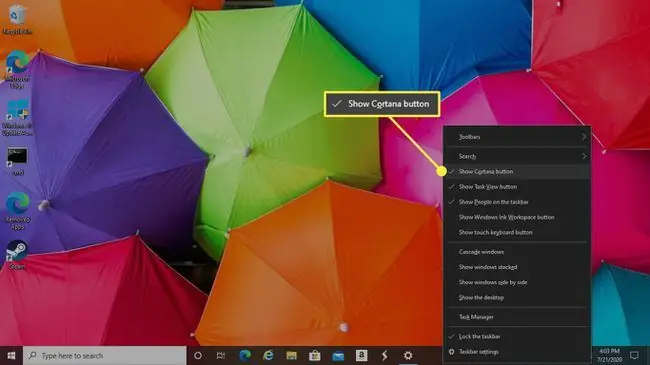
Hide the Task View Button
Kuj pom nyob rau hauv lub taskbar, Task View khawm qhia tag nrho cov qhov rais qhib hauv slimmed-down, tiled hom. Lub pob no tsis yog ib feem ntawm Windows 7. Txhawm rau nkaum nws, nyem rau ntawm lub taskbar thiab xaiv Qhia Task View khawm txhawm rau tshem cov cim kos.
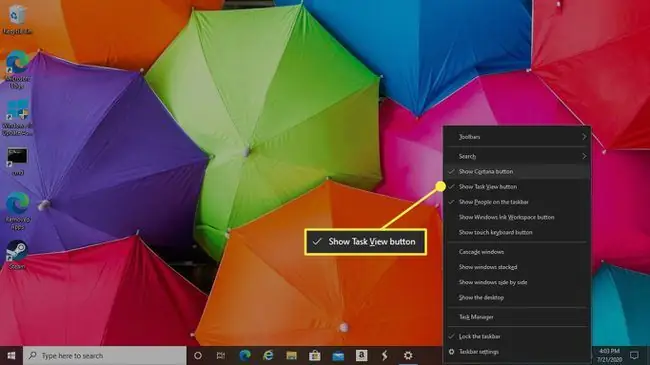
Hloov lub Start Menu Nrog Classic Plhaub
Daim ntawv thov dawb-rau-siv Classic Plhaub tso cai rau koj los kho lub Start menu thiab lwm yam khoom kom koj lub desktop zoo ib yam li Windows 7 version.
- Download Windows 7 Start Button icons los ntawm Classic Plhaub forums.
- Thaum lub download tiav, rho tawm cov Start Buttons.zip cov ntaub ntawv rau hauv ib lub nplaub tshev cais.
-
Download thiab nruab Classic Plhaub, muaj ntau hom lus.

Image -
Classic Plhaub launches cia li, thiab Start Menu Style ntu qhia. Yog tias tsis yog, qhib daim ntawv thov manually thiab mus rau Start Menu Style tab.

Image -
Xaiv Windows 7 style.

Image -
Xaiv lub Hloov Pib khawm kos lub thawv.

Image -
Xaiv Custom, tom qab ntawd xaiv Xa duab.

Image - In Windows Explorer, mus rau Start Buttons nplaub tshev, thiab xaiv lub WindowsStartButton nruab nrab file.
-
Koj rov qab mus rau Classic Plhaub interface, nrog lub Windows 7 Start Button tso tawm hauv qab Custom. Mus rau Skin tab.

Image -
Xaiv lub Skin cov ntawv qhia zaub mov thiab xaiv Windows Aero.

Image -
Xaiv OK.

Image - Classic Plhaub kaw. Koj qhov Start Menu tshiab thiab qhov chaw ntawm daim tawv nqaij raug siv tam sim ntawd.
Download Windows 7 Wallpaper
Yog tias koj tab tom xav txog qhov zoo Windows 7, hloov koj lub wallpaper nrog lub logo classic ntawm lub ntuj xiav tom qab.
- Download lub Windows 7 cov duab tom qab, compressed ua ZIP cov ntaub ntawv npe img0.zip.
- Nrhiav cov ntaub ntawv rub tawm thiab rho tawm mus rau hauv ib lub nplaub tshev cais.
- Right-click ib qhov chaw khoob ntawm Windows 10 desktop.
-
Nyob hauv cov ntawv qhia pop-out, xaiv Personalize.

Image -
In Windows Settings, mus rau sab laug kab ntawv qhia thiab xaiv Background, tom qab ntawd xaiv Backgrounddrop-down menu thiab xaiv Duab.

Image -
Nyob hauv Xaiv koj daim duab ntu, xaiv Browse.

Image - In Windows Explorer, mus rau qhov muab rho tawm img0 nplaub tshev, thiab xaiv cov img0 file.
- Xaiv Xaiv duab.
- Koj daim duab duab yog hloov los ntawm Windows 7 keeb kwm yav dhau.
Hloov lub Windows Xim Scheme
Lub hom phiaj xim nyob hauv Windows 10 yog tsaus dua li Windows 7 xim qauv. Ua cov kauj ruam hauv qab no txhawm rau ua kom pom tseeb thiab ua kom zoo dua cov xim classic.
- Right-click ib qho chaw seem ntawm Windows 10 desktop.
-
Hauv cov ntawv qhia pop-out, xaiv Personalize.

Image -
In Windows Settings, mus rau sab laug zaub mov pane thiab xaiv Colors.

Image - Nyob hauv Windows xim ntu, xaiv xiav uas zoo ib yam li Windows 7 default ntxoov ntxoo.
-
Nyob hauv Show accent color on the following surfaces, xaiv lub Pib, taskbar, thiab chaw ua haujlwm kos lub thawv thiab tom qab ntawd xaiv lub Title bars thiab window ciam teb kos lub thawv.

Image - Koj cov xim tshiab raug siv.
Revert File Browsing Settings Nrog OldNewExplorer
Lub Windows Explorer cov ntaub ntawv browsing interface tau dhau los ua qhov tseem ceeb hauv Windows 10, nrog ntau yam kev hloov pauv los ntawm qhov tam sim no hu ua classic version.
Thaum cov kev hloov kho tshiab no tau tsim los txhim kho tag nrho cov neeg siv kev paub, ntau Windows 7 purists tsis pom cov kev hloov kho tshiab no yog kev txhim kho. Yog tias koj yog ib tus ntawm cov neeg no, ua raws li cov lus qhia no kom thim rov qab qee qhov chaw rau lub xeev qub.
- Download tau daim ntawv thov OldNewExplorer, compressed li RAR cov ntaub ntawv, thiab rho tawm cov ntaub ntawv mus rau hauv ib daim ntawv tais ceev tseg.
- Nav mus rau qhov rho tawm OldNewExplorer nplaub tshev thiab nyem ob npaug rau OldNewExplorerCfg cov ntaub ntawv.
- The OldNewExplorer configuration interface tshwm, overlaying lub Windows desktop. Mus rau ntu Shell extension thiab xaiv Install. Thaum tau txais kev tshoov siab kom tso cai rau daim ntawv thov hloov pauv rau lub operating system, xaiv Yes.
- Nyob rau hauv Kev coj cwj pwm ntu, xaiv Siv classical drive grouping hauv no PC txhawm rau qhib lub feature. Hauv ntu Appearance, xaiv lub Siv hais kom bar hloov Ribbon kos lub thawv.
- Xaiv Kaw, nyob rau sab xis sab xis ntawm lub qhov rais OldNewExplorer. Tej zaum koj yuav tau rov pib dua koj lub PC rau qhov chaw tshiab kom siv tau.






